随着科技的不断发展,越来越多的人选择使用苹果电脑。然而,在苹果电脑上重新安装系统却是一件相对困难的事情。本文将为您提供一份简易教程,帮助您通过U盘来安装苹果系统。
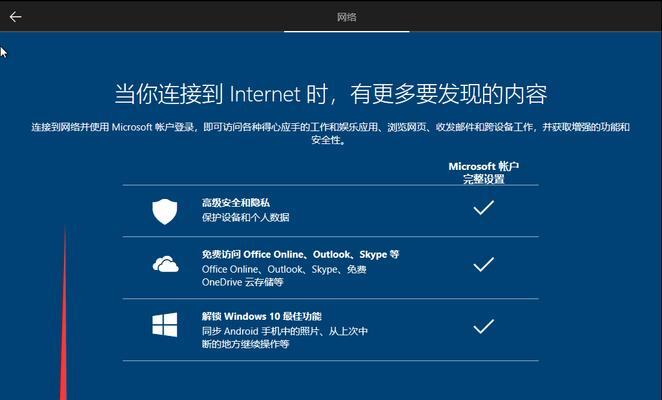
一:准备一台苹果电脑,确保其能够正常运行。拥有一枚16GB或更大容量的U盘,以及一个可用的U盘读写工具。
二:在苹果电脑上下载最新的苹果系统镜像文件,并将其保存到您的电脑中的某个位置。

三:插入U盘,打开“磁盘工具”应用程序,找到您的U盘并进行格式化操作。选择“MacOS扩展(日志式)”格式,并给U盘起一个适当的名称。
四:在磁盘工具中,点击“还原”选项,将刚刚下载的苹果系统镜像文件拖放到“源”栏中,将U盘拖放到“目标”栏中,然后点击“还原”按钮。
五:系统会开始将苹果系统镜像文件复制到U盘中,这个过程可能需要一些时间,请耐心等待。

六:复制完成后,您的U盘就已经成为一个可以用于安装苹果系统的启动盘了。关掉磁盘工具并拔出U盘。
七:将U盘插入需要安装系统的苹果电脑中,并重启电脑。
八:在电脑重启过程中,按住Option(或Alt)键不放,直到出现一个屏幕,上面显示了可用的启动设备。
九:使用方向键选择U盘作为启动设备,并按下回车键确认选择。
十:电脑将从U盘中的苹果系统启动,并进入安装界面。按照界面上的指示,选择合适的语言、时区等设置。
十一:接下来,选择目标磁盘,即您希望将苹果系统安装到哪个磁盘上。如果您只有一个磁盘,直接选择它即可。
十二:点击“继续”按钮后,系统会开始安装过程。这个过程可能需要一些时间,请耐心等待。
十三:安装完成后,电脑会重新启动。您可以根据提示设置您的个人信息和首次使用设置。
十四:恭喜您成功地使用U盘安装了苹果系统!现在,您可以享受全新的操作系统带来的便利和功能了。
十五:通过使用U盘安装苹果系统,您可以轻松地在苹果电脑上进行系统的重新安装。只需按照本教程的步骤进行操作,即可完成整个过程。希望本文对您有所帮助!





